win10怎麼更改輸入法快捷鍵,在使用Win10操作係統時,我們經常需要頻繁切換輸入法,以適應不同的語言環境或者輸入需求,係統默認的輸入法切換按鍵可能並不總是最方便或者符合個人習慣。幸運的是在Win10中,我們可以自定義輸入法切換的快捷鍵,讓切換更加快捷高效。通過將輸入法切換按鍵設置為Ctrl+Shift組合鍵,不僅可以省去繁瑣的操作步驟,還能夠輕鬆實現輸入法間的無縫切換。接下來讓我們一起來看看如何在Win10中更改輸入法快捷鍵,提高我們的使用效率吧。
操作方法:
1.鼠標在開始菜單上點擊右鍵,點運行。然後在彈出來的窗口裏輸入control,按回車或點擊確定。跳到控製麵板頁麵。
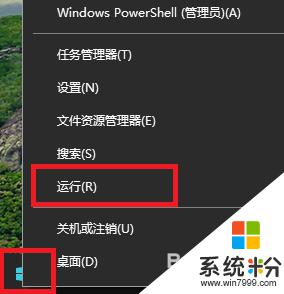
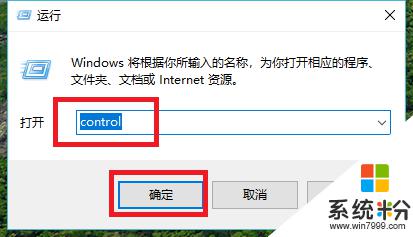
2.控製麵板頁麵點擊查看方式旁邊的下拉箭頭,選擇類別。然後點擊時鍾、語言設置,點擊語言,進入語言設置界麵。
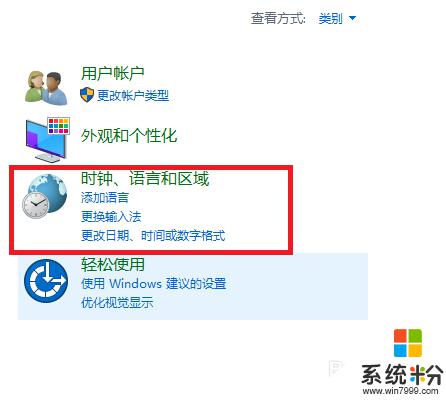
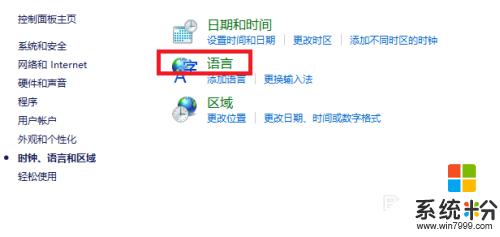
3.在語言設置界麵點擊左上角的高級設置,然後在高級設置界麵中間有一個更改語言欄熱鍵的鏈接,點進去。
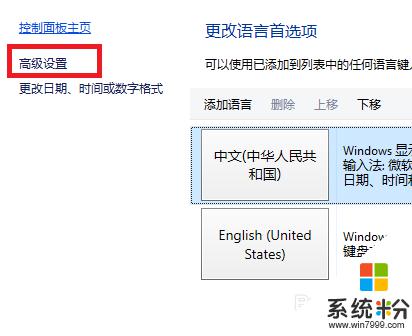
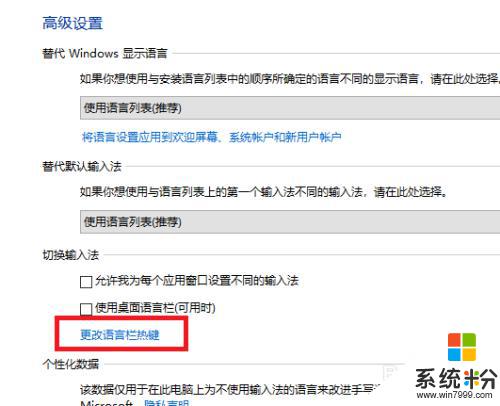
4.此時我們就會看到輸入法快捷鍵設置以及多個輸入法的切換設置,我們選擇第一個輸入法快捷鍵設置。然後點擊下麵的更改按鍵順序按鈕。然後在新彈出來的窗口裏就可以看到默認的切換設置是Alt+Shift,我們把上麵的Ctrl+Shift按鈕選中。然後點擊確定。輸入法切換順序就可以改過來了
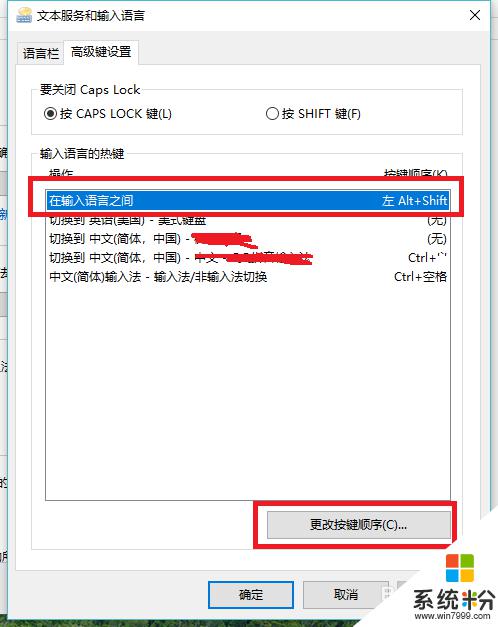
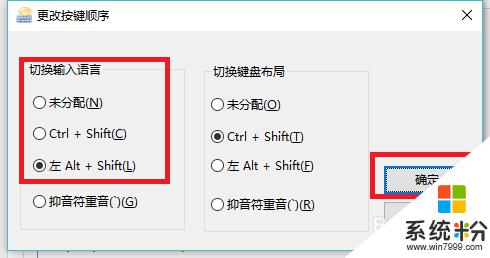
5.此外,如果隻是想進行輸入法的中英文切換。可以直接用鼠標點擊桌麵右下角的中英小字,就可以進行輸入法的中英文切換了。如下圖所示:
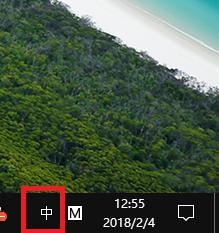
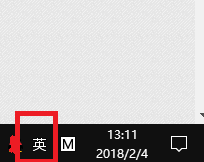
6.最後,還教下大家如何通過快捷鍵來快速切換中英文輸入法,適合在Mac電腦上安裝windows10的用戶。因為mac電腦很少用鼠標,使用快捷鍵會方便的多。在右下角的中字上點右鍵,再點設置。進入語言設置界麵,設置界麵選擇時間和語言。語言界麵選擇中間的按鍵,點進去就能看到各種輸入法切換的快捷鍵設置了。
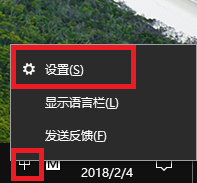
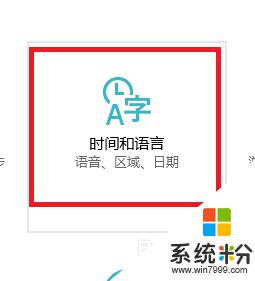
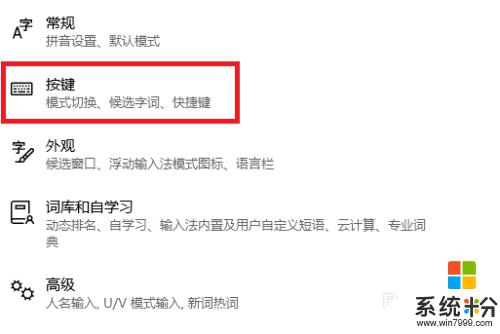
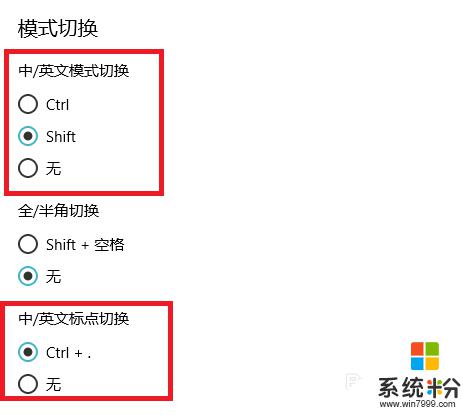
以上是如何更改Win10輸入法快捷鍵的全部內容,如果您遇到了問題,請按照我提供的步驟操作,希望這篇文章能夠幫助到您。
win10相關教程